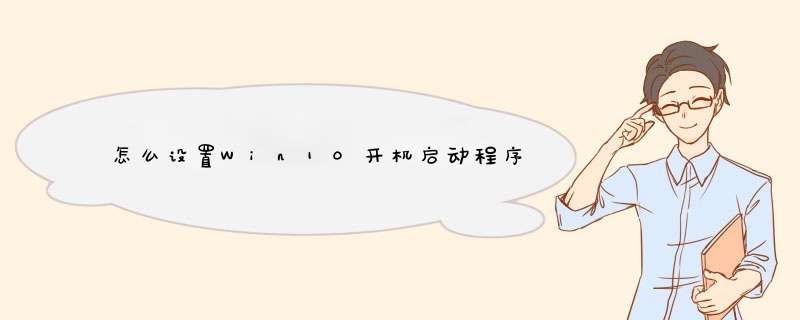
1、同时按下【win】+【R】键
2、输入shell:startup并回车
3、打开文件夹后,将需要设置为开机启动的软件快捷方式复制粘贴到启动项文件夹
一、首先,打开win10 系统,在电脑桌面上找到要设置为开机自启动的程序,选择复制软件的快捷方式。
二、然后,进入C盘磁盘中,点击窗口上方的“查看”,点击打开。
三、然后,在“查看”下拉菜单中勾选“隐藏的项目”,点击打开。
四、然后,根据路径进入“C:ProgramDataMicrosoftWindowsStart MenuProgramsStartUp”,点击进入。
五、然后,该文件夹中空处点击粘贴软件快捷方式。
六、然后,在对话框中点击“是”,点击打开。
七、最后,即可看到文件夹中出现的程序跨界方即可在开机时自启动,问题解决。
1.怎么把一个程序设置成开机启动项1、点击开始菜单然后点击所有程序!
2、在所有程序中找到启动,然后在启动上面单击鼠标右键,选择打开!
3、这样我们就打开了启动项目窗口!
4、我们现在只需要将要设置为开机启动的程序图标拖放进来即可,当然我们也可以找到一个要设置开机启动的程序,复制粘贴进来程序图标!
5、如果这时候出现如果阻止窗口的话,我们允许就可以了!
6、我们现在已经将这个程序放入了启动项中,开机的时候就会自动打开运行哦!
2.如何设置程序在开机时启动
如果想要实现应用程序在所有的用户登录系统后都能自动启动,就把该应用程序的快捷方式放到“系统启动文件夹”里;
C:\ProgramData\Microsoft\Windows\Start Menu\Programs\StartUp
win10如何设置软件开机启动
上面的方法有的朋友可能找不到路径,没有关系,你可以把上面的路径直接复制到地址栏里面打开即可。如下图
win10如何设置软件开机启动
同样也可以用系统命令来打开“启动文件夹”。
在运行里面输入: shell:startup
win10如何设置软件开机启动
或者输入:
%programdata%\Microsoft\Windows\Start Menu\Programs\Startup
win10如何设置软件开机启动
上面那种命令都可以打开系统启动文件夹的;同样,打开之后把要启动的软件放进去即可。
END
3.怎样设置开机启动程序
1.在开始菜单里可以搞定这些问题。
比如你要在开机的时候设置自动启动QQ
你可以把QQ.EXE这个程序的图标拖放或复制粘放开始菜单的“启动”那一栏里
“启动”那个文件夹在开始菜单的“所以程序”里
2.改注册表
点击“开始”菜单中的“运行”,在打开的“运行”对话框中输入“Regedit”,打开注册表编辑器。
顺次展开注册表到HKEY_CURRENT_USER\Software\Microsoft\Windows NT\CurrentVersion\Windows下,在这里新建一个字符串值,方法是右击主键“Windows”,在d出的菜单中选择“新建”→“串值”,把该字符串值命名为“load”。
然后,双击“load”,在d出的窗口中将它的键值改为你想开机就自动运行的程序路径。要注意的是应该使用文件的短文件名,即“C:\Program Files”应该写为“C:\Progra~1”。
3.用超级兔子,优化大师等设置
欢迎分享,转载请注明来源:内存溢出

 微信扫一扫
微信扫一扫
 支付宝扫一扫
支付宝扫一扫
评论列表(0条)